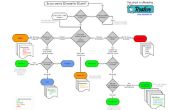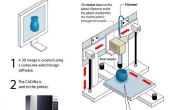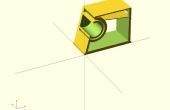Paso 6: Editar modelo escaneado
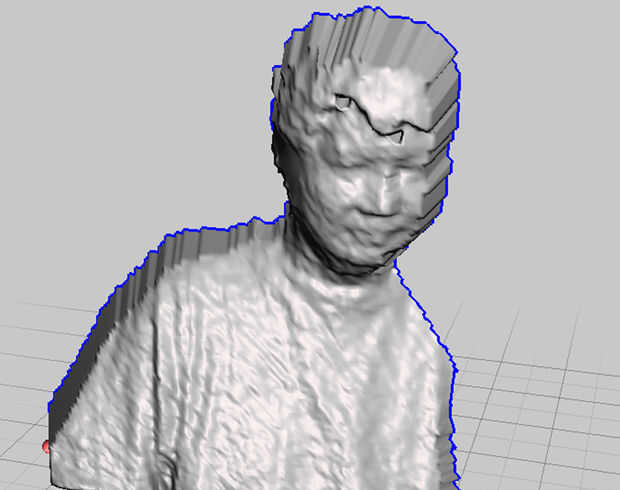
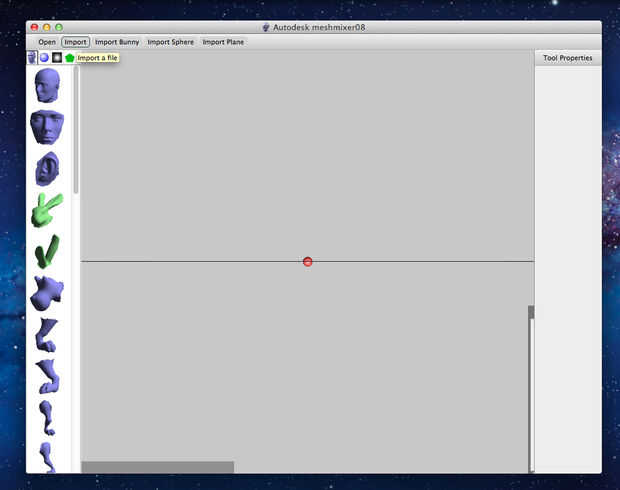
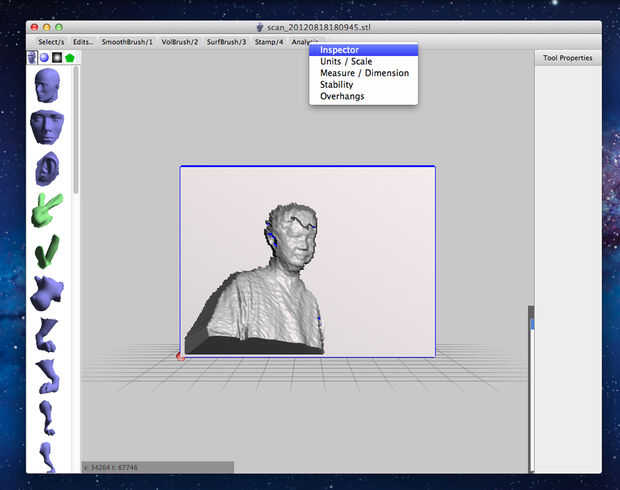
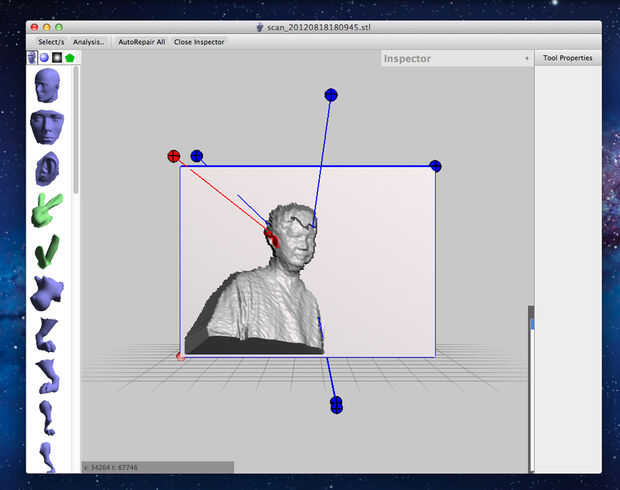
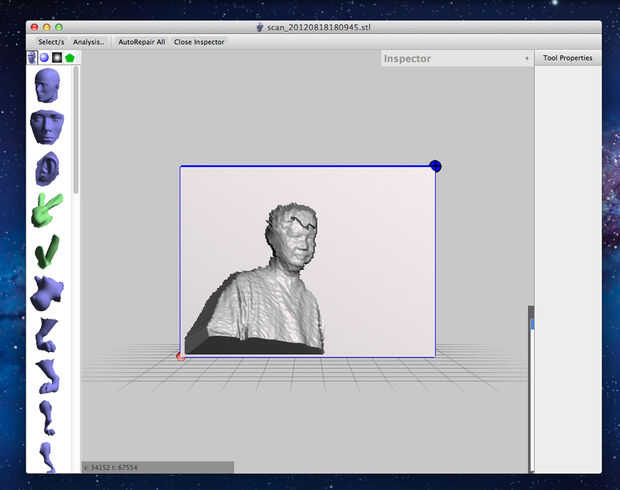

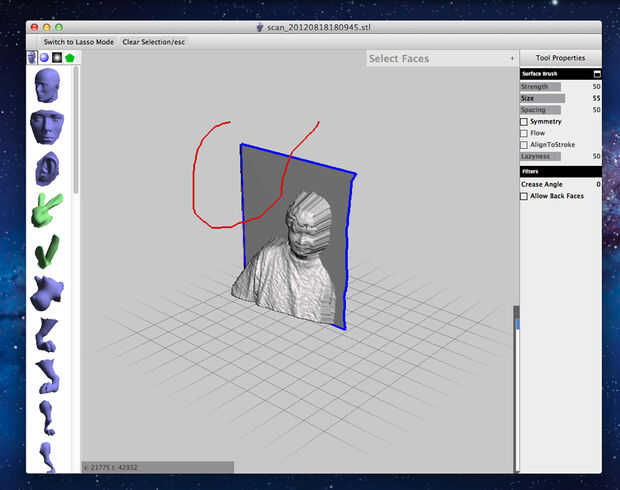
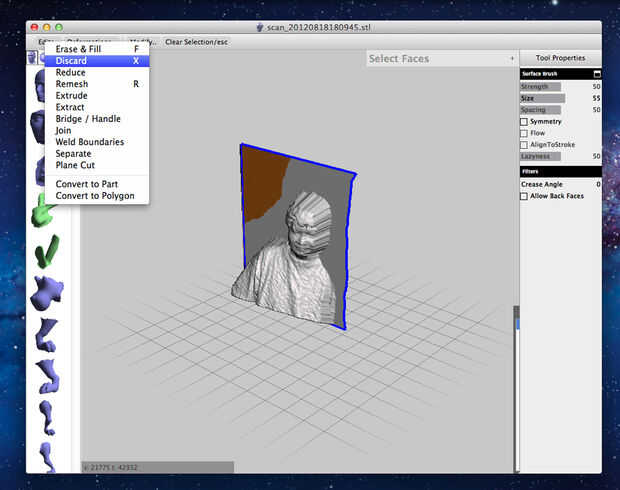
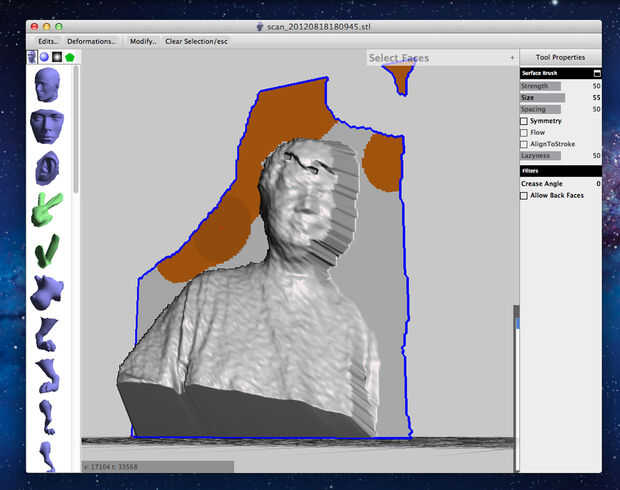
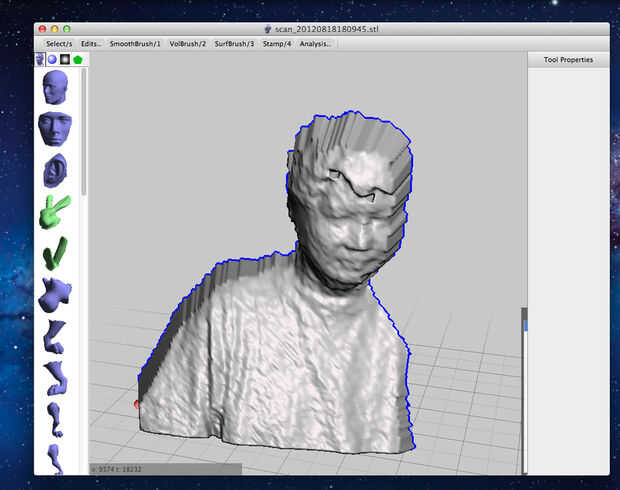

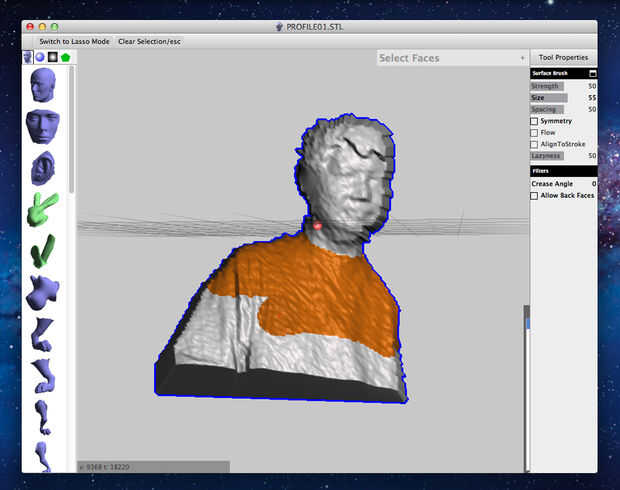
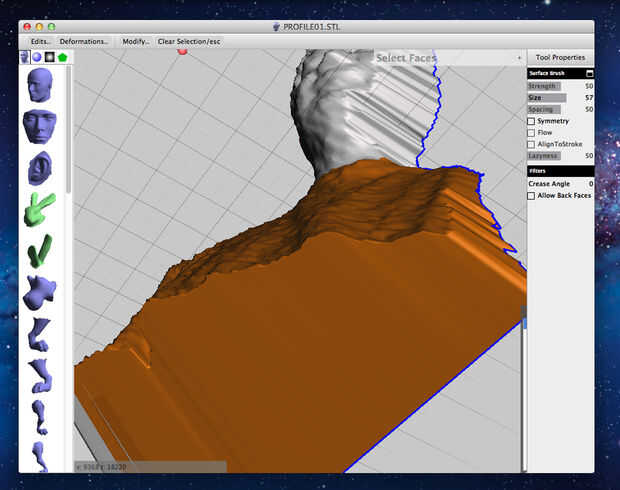

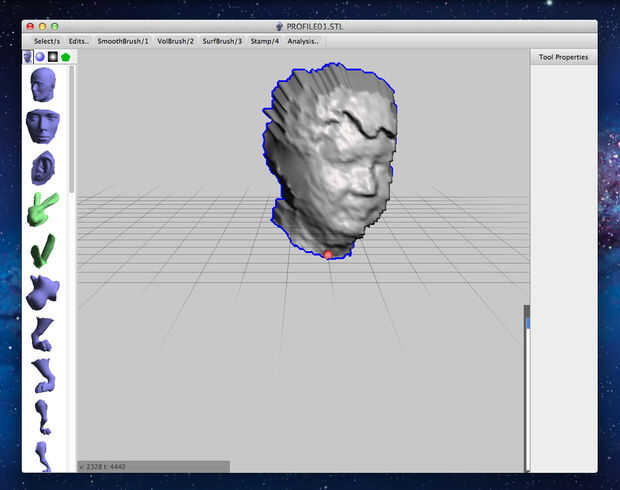
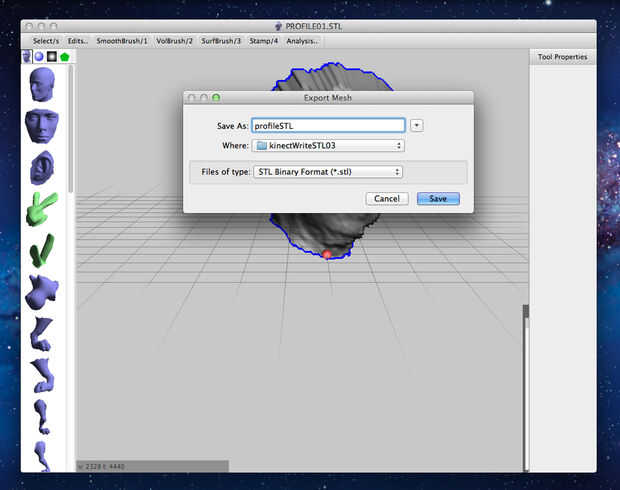
Imagen 2. Importar el archivo escaneado a MeshMixer.
Imagen 3. Seleccione el comando de Inspector en la barra de menú la ficha de análisis.
Imagen 4. Número de esferas se demuestran para arriba con las líneas conectadas al modelo.
Esferas azules representan los agujeros.
Esferas rojas representan áreas no múltiple.
Clic izquierdo sobre cada esfera a MeshMixer para solucionar el problema en cada área. (Imagen 5)
Imagen 6. Luego utilicé la herramienta Pincel para seleccionar la parte no deseada para eliminar, la zona marrón era el área que ya selecciono.
Imagen 7 a 9. También usé el ratón para dibujar la línea para cubrir el área que desea borrar.
Después de seleccionar el área usé comando descartar en la pestaña de editar en el menú principal para eliminar el área seleccionada.
Imagen 10. muestra que había suprimida toda la placa base. He guardado el archivo en el punto medio de edición.
Va a utilizar sólo la parte central del perfil. Para seguir borrando la parte inferior del cuello.
Imagen 12. Usando la herramienta Pincel para seleccionar.
Imagen 13 y 14. Seleccione los polígonos en los lados en la parte inferior.
Seleccione el comando descartar para eliminar los polígonos no deseados.
Imagen 15 muestra el perfil de la cabeza solo que se necesita!
Imagen 16. Guarde el archivo en formato stl.
Paso siguiente, vamos a combinar este perfil de la cabeza al corazón.